بهترین روش و نحوه تبدیل فایل های PDF به JPG
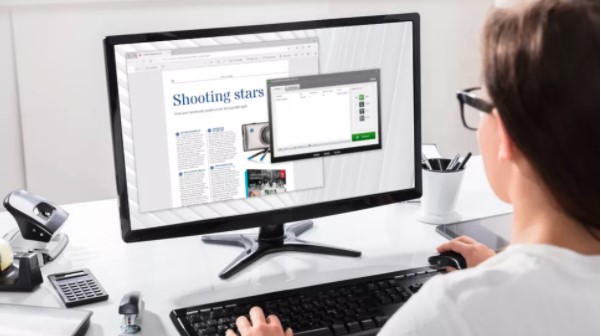
PDF هنوز یکی از رایج ترین فرمت ها در بین کاربران برای ایجاد اسناد استفاده می شود. زیرا فضای کمی را اشغال می کند. با این حال ممکن است برای اجرای فایل ها نیاز به نرمافزار و یا حتی پلاگین های خاصی داشته باشید. از این رو ممکن است بخواهید فایل های PDF را به فرمت مناسبی تبدیل نمایید تا بتوان بدون دردسر واز آنها استفاده کرد.
در این مقاله قصد داریم نحوه تبدیل فایل های PDF به JPG را ارائه دهیم. فایل های JPG یا JPEG در مقایسه با فایل های PDF فضای کمتری را اشغل می کنند. از طرفی فایل های تصویری را می توان به راحتی و بدون نیاز به نرمافزار خاص در هر سیستم عاملی اجرا کرد.
نحوه تبدیل فایل های PDF به JPG در سیستم عامل Mac
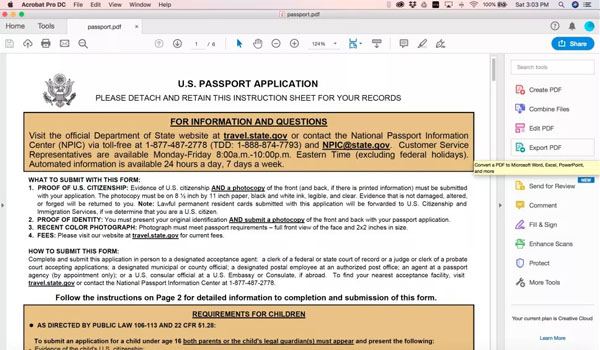
به لطف سیستم عامل مک، برای تبدیل فایل های PDF به JPG دیگر نیازی به دانلود نرمافزار خاص ندارید. با اپلیکیشن Preview می توانید تمامی فایل های خود را به JPG تبدیل کنید. علاوه بر این شما می توانید با استفاده از نرمافزار Adobe Acrobat DC نیز برای تغییر فایل های خود اقدام نمایید.
نرمافزار Preview
به طور کلی با استفاده از نرمافزار Preview می توانید فایل های با فرمت PDF را به JPG تبدیل نمایید. البته باید به این نکته نیز توجه داشته باشید که اگر فایل های PDF شما دارای چندین صفحه است، می بایست هر بار یک صفحه را به فرمت JPG تبدیل نمایید.
- فایل PDF خود را در نرمافزار Preview باز کنید.
- صفحه ای را که می خواهید به JPG تبدیل کنید را انتخاب نمایید، و سپس به گزینه File>Export بروید.
- در قسمت Format، JPG را انتخاب نمایید. سپس کیفیت و وضوح تصویر را مشخص کنید.
- پوشه و نام دلخواه خود را انتخاب نمایید.
- در انتها نیز گزینه Save را بزنید.
نرمافزار Acrobat DC
استفاده از نرمافزار Acrobat به شما این امکان را می دهد که فایل های PDF خود را در یک آن به فرمت دلخواه تبدیل نمایید. در ادامه می توانید مراحل تبدیل PDF به JPG را مطالعه نمایید.
- فایل PDF خود را در نرمافزار Acrobat CD اجرا، و سپس گزینه Export PDF را انتخاب نمایید. (با این کار پنجره Export PDF باز می شود).
- Image>JPG را انتخاب نمایید. ( در صورت لزوم می توانید با کلیک در قسمت تنظیمات، مشخصات فایل خروجی را تغییر دهید)
- بر روی Export کلیک کنید.
- نام فایل و محل پوشه خود را انتخاب، و سپس Save را بزنید.
همچنین اگر قصد تبدیل ورد به فایل PDF را دارید این مقاله از سایت را مشاهده کنید.
نحوه تبدیل فایل های PDF به JPG در ویندوز
در سیستم عامل ویندوز راه های زیادی برای تبدیل فایل های PDF به JPG وجود دارد. در این بخش، آموزش تبدیل PDF به JPG با استفاده از Acrobat PDF و همچنین از طریق برنامه PDF to JPEG را پوشش خواهید داد.(PDF to JPG را می توان از فروشگاه مایکروسافت دانلود نمایید).
نرمافزار Acrobat PDF
نرمافزار Acrobat PDF یکی از بهترین مبدل ها برا تبدیل فایل های PDF به JPG است، زیرا به شما این امکان را می دهد که فایل های PDF خود را بدون دردسر و در کوتاه ترین زمان ممکن به فرمت JPG تبدیل نمایید.
- فایل PDF خود را در برنامه Acrobat باز کنید. در سمت راست یک نوار ابزار قرار دارد، گزینه Export PDF را انتخاب نمایید.
- Image>JPEG را انتخاب نمایید.
- بر روی Export کلیک کنید.
- پوشه و نام فایل را انتخاب و سپس بر روی گزینه Save کلیک نمایید.
نرمافزار PDF to JPEG
نرمافزار PDF to JPEG را می توان از فروشگاه مایکروسافت استور ویندوز ۱۰ دانلود نمود. در ادامه می توانید آموزش تبدیل فایل های PDF به JPG را مطالعه نمایید:
- نرمافزار PDF to JPEG را باز کنید، سپس روی نماد Select File کلیک کنید.
- فایل مورد نظر خود را انتخاب نمایید.
- پس از باز شدن فایل بر روی Convert کلیک کنید.
نحوه تبدیل فایل های PDF به JPG در سایت
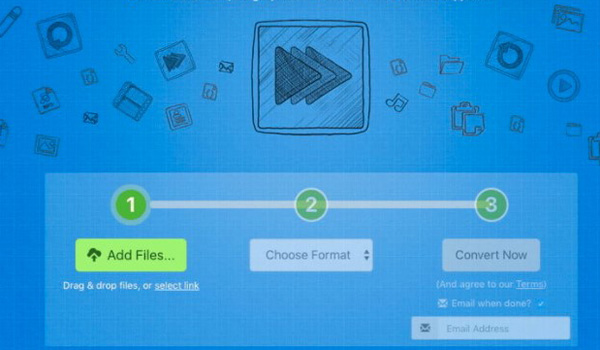
یکی از ویژگی های استفاده از ابزار آنلاین این است که می توان از هر رایانه و یا تلفن های همراه، در هر هماک و یا زمانی استفاده کرد. تنها نقطه ضعف آن این است که مقدار داده های که میتوانید در یک زمان به فرمت مورد نیاز خود تبدیل کنید محدود است. در ادامه می توانید روش استفاده از آن را مطالعه نمایید:
- به سایت ZAMZAR بروید.
- فایل خود را از رایانه انتخاب نمایید.
- فرمت مورد نظر خود را انتخاب نمایید.
- بر روی گزینه Convert Now کلیک نمایید.
- اکنون می توانید فایل مورد نظر خود را دانلود نمایید.




